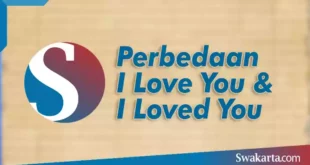Swakarta.com – Microsoft Excel merupakan salah satu aplikasi pengolah data yang banyak digunakan di dunia kerja. Selain bisa menyajikan angka sebagai laporan, diagram bisa dibuat untuk mempercantik visual presentasi. Ada beberapa cara membuat diagram pie di Excel, sehingga data numerik mentah bisa terwakili.
Ada beragam cara membuat diagram di Excel. Namun bagan jenis ini menggunakan bentuk lingkaran untuk mewakili data numerik secara visual. Setiap irisan di dalam lingkaran, yang mirip seperti pie, menunjukkan banyaknya suatu pokok informasi dalam persentase.
Bagan pie merupakan salah satu cara populer untuk menyajikan proporsi suatu data dan kontribusinya pada jumlah keseluruhan. Untuk mengerjakannya, tidak beda dengan cara membuat grafik persentase di Excel pada umumnya.
Ketika memahami fitur dan perintah apa saja yang ada di aplikasi tersebut, kamu bisa membuatnya dengan cepat. Bahkan kurang dari 10 menit!
Daftar isi
Cara Membuat Diagram Pie
Langkah-langkah mengubah data numerik menjadi bagan pie adalah sebagai berikut:
- Siapkan data
Kamu perlu menyiapkan lembar kerja Excel yang berisi informasi yang akan digunakan untuk membuat diagram. Yang perlu kamu perhatikan, gunakan satu seri data saja, misalnya jumlah siswa kelas 1 – 6 di sebuah SD pada tahun ajaran 2019 – 2020.
- Sorot data tersebut
- Masuk ke menu
Lanjutkan dengan mengarahkan kursor pada menu Insert di atas tabel. Lanjutkan dengan mengklik Insert Pie or Doughnout Chart pada pilihan yang muncul.
- Pilih diagramnya
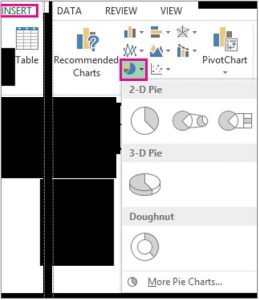
Untuk membuat pie chart Excel 2010 maupun di versi yang lebih lama, kamu bisa menentukan jenis mana yang dibutuhkan. Kemudian klik di gambar tersebut. Variasi bagan pie yang disediakan di Microsoft Excel ada 5.
Ada bentuk pie, 3D Pie, Pie of Pie, serta Bar of Pie, dan Doughnut atau donat.
- Ubah Tampilan
Klik ikon di samping bagan sebagai tambahan. Untuk memperlihatkan, menyembunyikan, atau mengatur judul sumbu atau label data, pilih tombol Chart Elements. Jika ingin mengubah warna atau model diagram dengan cepat, gunakan Chart Styles.
Ada berbagai pilihan tampilan ketika menggunakan fitur ini. Diantaranya adalah pola di latar belakang, garis bingkai, serta kotak label.
Saat kamu tidak ingin menampilkan data pada bagan, pilih Chart Filters. Untuk mengganti warna di tiap irisan diagram, cukup klik dobel pada lokasi yang diinginkan. Selanjutnya, pilih warna yang kamu butuhkan.
Fitur ini tersedia untuk Excel versi 2013 hingga 2019. Sedangkan pada Excel 2007 dan 2010, kamu bisa menemukannya dengan mengklik menu design, kemudian Chart Styles, dan Layout.
- Atur posisi diagram
Kamu bisa mengatur penempatan bagan dengan memanfaatkan titik-titik sisi bagian luarnya. Fungsinya adalah membesar dan mengecilkan ukuran, serta menggeser letaknya.
- Ubah judul
Untuk mengganti judul supaya relevan dengan data yang ditampilkan, klik dobel pada diagram dan ketik seperti biasa.
- Diagram berhasil dibuat.
Membuat Diagram Pie dengan Tambahan Data
Informasi yang muncul dalam bagan yang telah kamu buat menggunakan cara membuat diagram Excel 2013 terkadang bisa sangat minim. Untuk itu, dibutuhkan tambahan data seperti persentase, angka, derajat, dan nama di setiap irisan pie tersebut.
Hal ini bisa membantu memudahkan pembaca melihat intensitas informasi yang disajikan dari keseluruhan data. Kamu bisa memfungsikan menu Quick Layout yang ada di Microsoft Excel. Berikut panduannya.
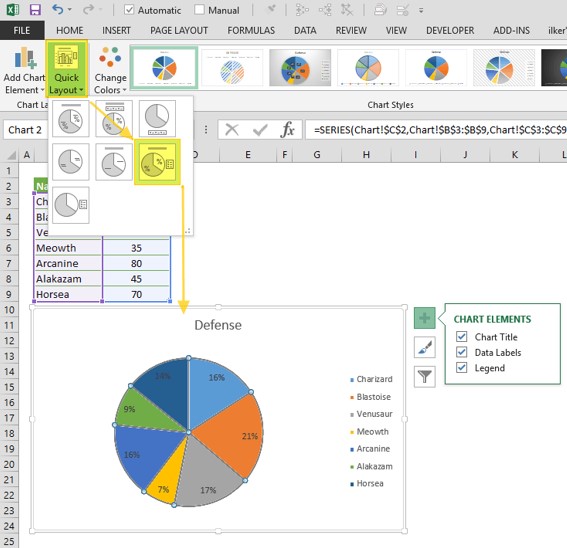
- Siapkan diagram
Menu ini merupakan langkah membuat bagan yang telah kamu buat menjadi lebih kompleks. Untuk itu, perlu untuk membuat diagramnya terlebih dahulu. Cara membuat diagram pie di Excel 2017 maupun versi yang lebih lama, bisa dilihat di atas.
- Pilih ribbon Design
Jika diagram lingkaran sudah dibuat, klik di sana. Kemudian, pilih Design yang tersedia di menu bagian atas.
- Pilih Layout
Ketika muncul menu Quick Layout, kamu tinggal memilih pengaturan mana yang diinginkan untuk melengkapi bagan tersebut. Ada berbagai pilihan di sana, seperti diagram lingkaran yang disertai persentase, nama, angka, serta warna.
Itulah cara membuat diagram pie di Excel dengan mudah dan cepat. Pada dasarnya, fungsi utama menyajikan bagan adalah untuk mempermudah pembaca memahami informasi yang diberikan. Dengan memahami fitur serta perintah yang terdapat dalam Microsoft Excel, kini kamu bisa membuatnya dengan efisien.
 Warta Berita Terkini Kumpulan Berita dan Informasi dari berbagai sumber yang terpercaya
Warta Berita Terkini Kumpulan Berita dan Informasi dari berbagai sumber yang terpercaya